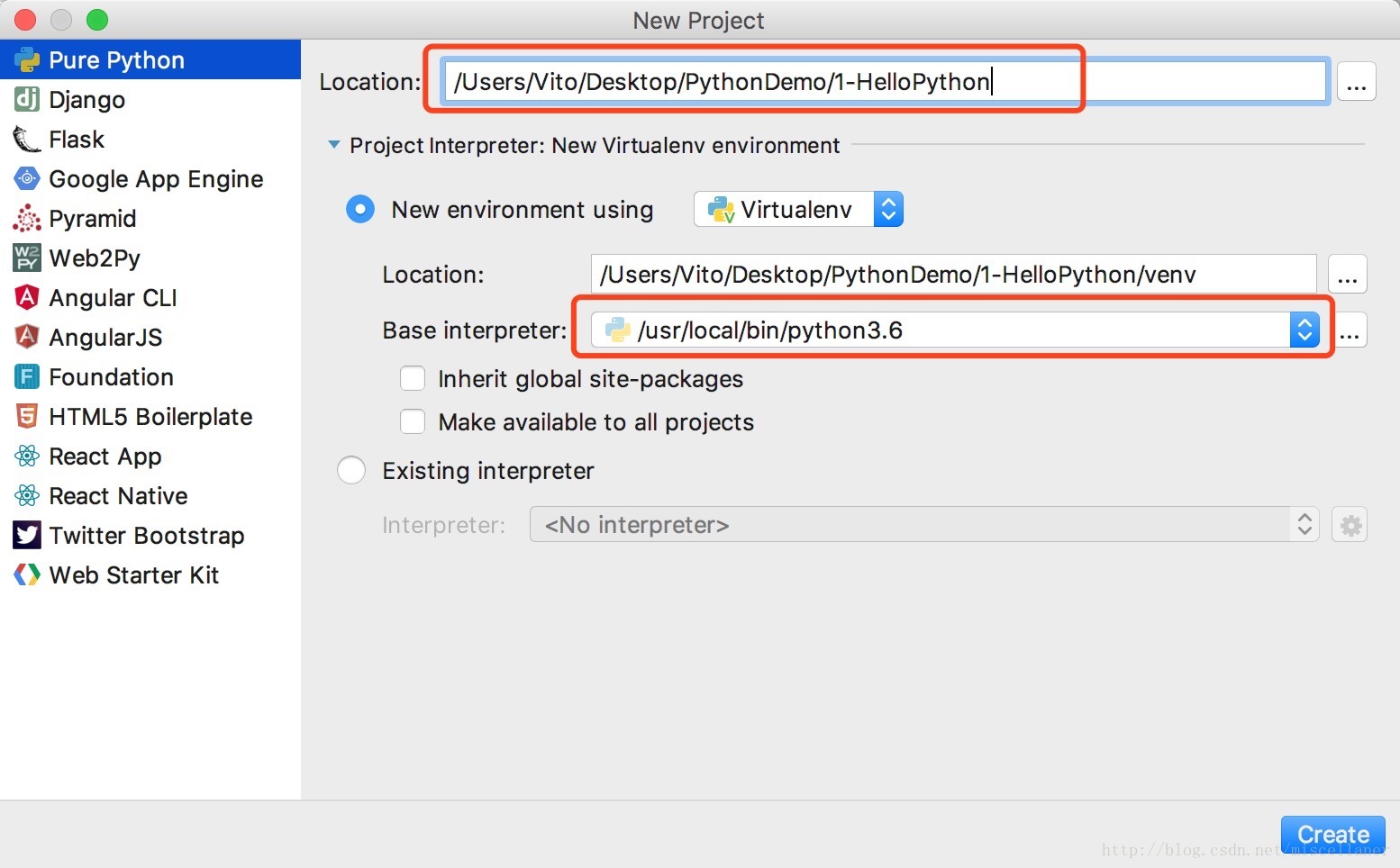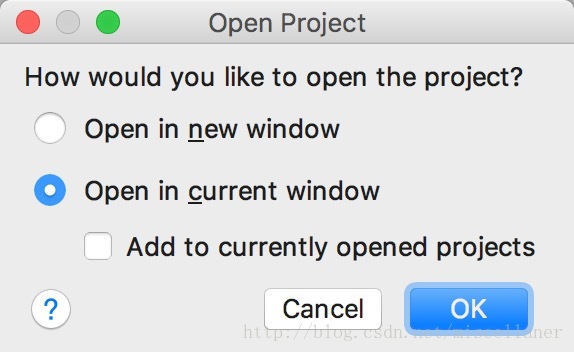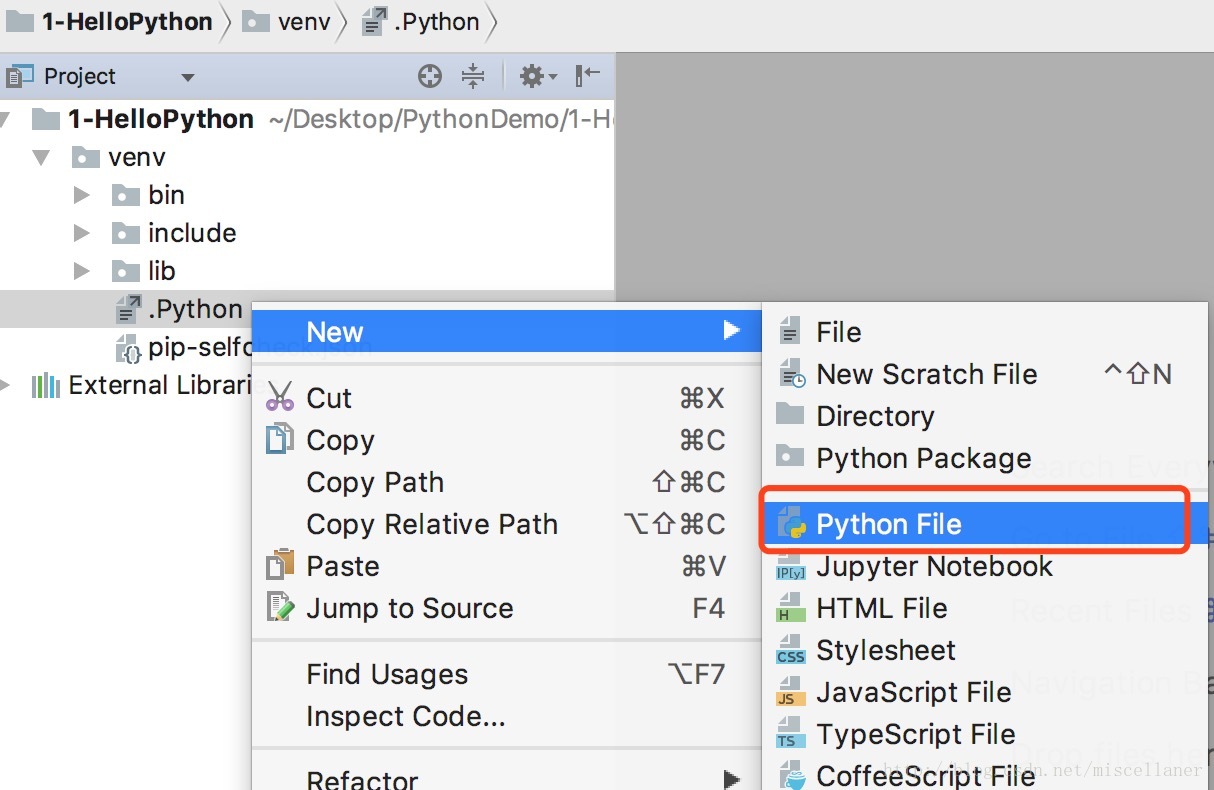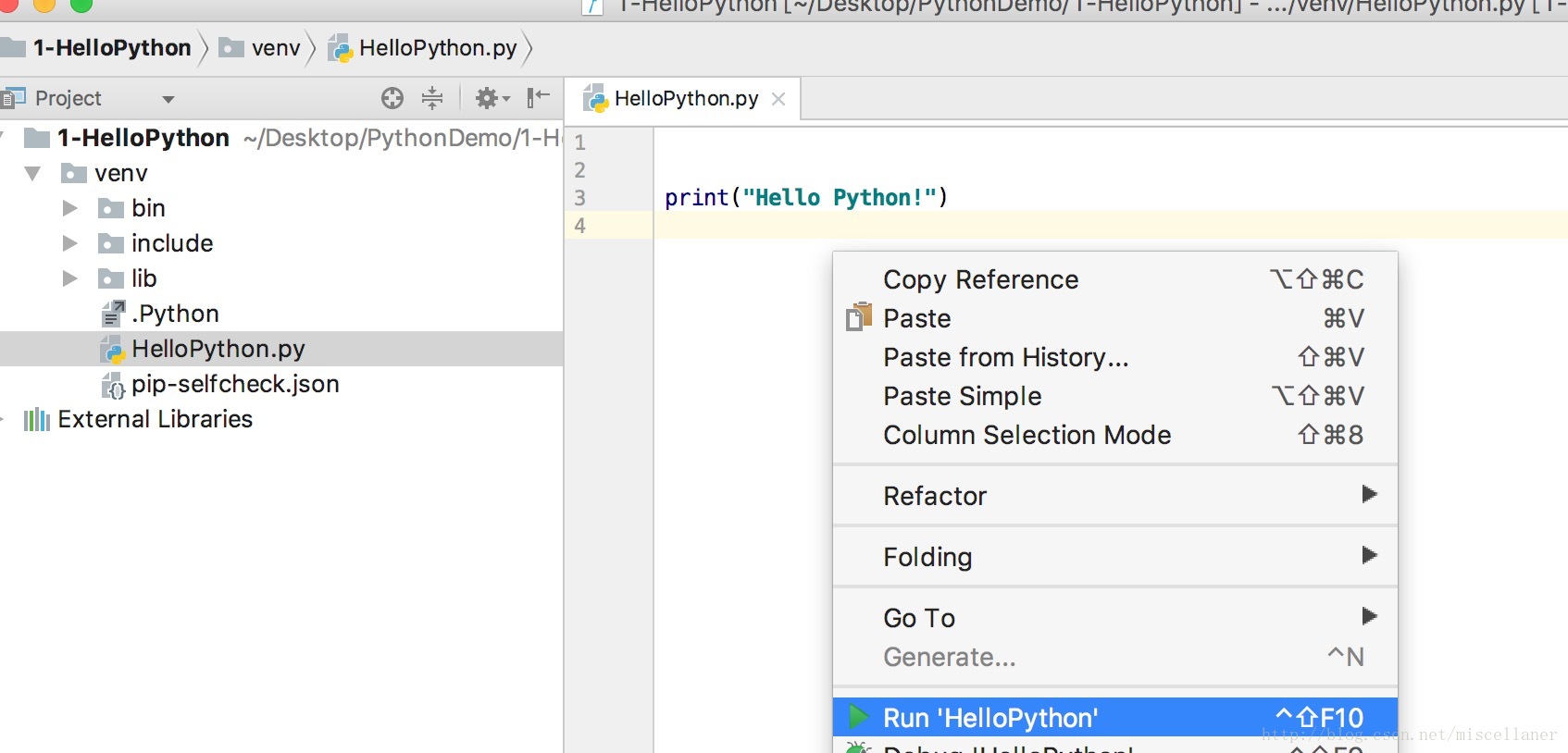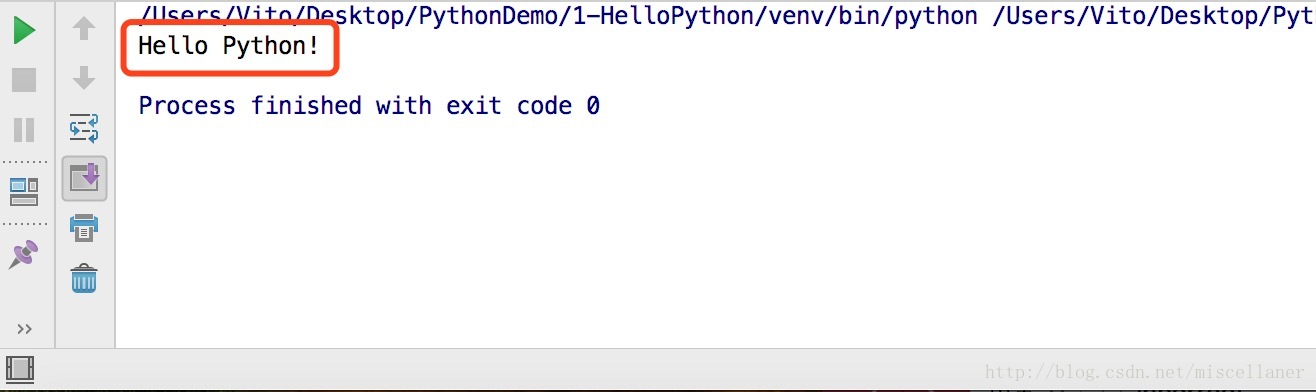Python札記(一)-開發環境搭建(ForMac)和第一個Python程式
今天的內容大致如下:
- 自己先看一下Python的功效,多多少少去了解一下。
- 我們必須安裝一個Python環境在自己的PC上,用來解釋自己書寫的程式碼,本來Mac是內建的,但是是Python2.7.10(隨著新電腦的出售和系統更新,預裝版本可能會有差異,在終端輸入Python即可檢視),我們要使用Python3的環境。
- 然後我們安裝一個自己喜歡的整合開發工具,隨便看看介面。
- 寫第一個程式,Hello Python。
當然自己去搜索引擎輸入Python就可以看看了,所以第一步我們在此不陳述。直接開始乾貨。
優秀的開發工具有很多,我個人推薦的是PyCharm,很強大的一個工具,當然你用Sublime Text或者NotePad++是一樣的。
一:安裝新版Python
1、開啟終端,輸入Python,檢視版本。如下圖:
如果是和上圖一樣,或者都是Python2.*.*的版本,那麼則需要以下的步驟來學習,如果是Python3的版本,則不需要。
網內容,如果根據官方釋出的穩定版本的不同會有差異,如果是其它作業系統(包括Mac),則可以尋找對應的資源,連結如下,
3、不需要刪除原有的Python版本,因為安裝的路徑和直譯器均不一致,這樣我們就可以在需要的時候選擇建立基於舊版本
的Python程式了。除非專業人士,不建議新手刪除Mac預裝的Python環境。
二:PyCharmIDE安裝
PyCharm是JetBrains公司的,這個公司簡直就是IDE狂魔,我目前就職的公司在使用的IntelliJ IDEA是我們Java開發的工具,有取代Eclipse的趨勢,很強大,當然他還有一個家族式的開發工具合集,感興趣的可以看下。下面我們來具體操作下(以Mac為例,其實Windows教程更多,隨便搜就出來了):
2、安裝唄,這沒啥。
3、但是你發現並不能用,需要啟用碼。我內心十分支援購買正版軟體,咳咳,但是有個破解連結你們先試用一下。
關於軟體本身的樣式和字型顏色、大小,我個人而言是還好的,當然因人而異,所以大家自己花點時間可以學習下介面或者其它IDE內容的瞭解和設定,多熟悉一些自己的工具總是沒有壞處的。
三、第一個Python程式
目前為止,我們準備工作都做好了,下面開啟我們的編輯器,雙擊下面的這個圖示,開始建立我們的第一個程式。
當然會有一個預設的提示,告訴我們一些小提示(Tip of the Day),我們可以直接選擇關閉或者檢視,當然我建議先把它設定為不要在啟動時顯示就可以了,意義不是很大。
然後我們點選左上角的選單,新建一個專案。
會讓我們選擇一個路徑,這個路徑就是存放我們專案的檔案地址,當然自己熟悉就好,我設定為自己的桌面某一個檔案夾了。並且我們在資料夾內新建一個資料夾,作為我們某一節或者某一部分課程的名字,日後溫習起來也方便。但我個人建議是儘量避免漢字、空格或者帶有“/”的資料夾名字,會導致一些錯誤。以下是我的第一個工程的路徑:
上圖中,第一個紅框是我的資料夾路徑,第二個紅框是告訴大家,這裡是設定Python直譯器版本的地方,我們學習Python3,所以選擇的是Python3.6(就是我們剛才安裝的版本),當然想學習或者瞭解Python2的也可以選擇對應的內容,然後我們點選Create來建立第一個工程。
當然可能會遇到下面這個彈窗,我們可以看到的是,讓我們選擇,新的專案是在當前視窗開啟,還是新視窗,這裡依據個人喜好,我建議初學者最好是新視窗,這樣的話區分好一些。
然後新建一個Python的檔案,我們來書寫我們的程式碼,當然,你可以直接使用快捷鍵(Ctrl+N),或者右鍵新建,以此按照下圖順序來新建一個名為“Hello Python!”的檔案。我們可以發現,“.py”是Python編碼檔案的格式。
然後點選我們的檔案來書寫第一行程式碼。毫無疑問,必須是英文狀態下的標點符號。(見下圖)
然後像上圖一樣右鍵空白處,點選綠色的執行就可以跑起來了,當然,也可以使用快捷鍵(Ctrl+Shift+F10),使用Mac的同學要注意了,我們知道筆記本的功能鍵是(F1-F12)是來調節亮度、聲音等內容的,如果單獨的想操作F10而不是為了“靜音”,可以設定為組合鍵+功能鍵的方式來觸發對應的功能,而直接按F10是它標準功能鍵。具體設定在“系統偏好設定-鍵盤,勾選'將F1、F2作為標準功能鍵'”就可以了。我建議程式設計師這麼去設定,因為除錯程式也會用到此功能,當然執迷於滑鼠右鍵也可以。
好了我們看下,通過以上繁雜的內容,我們輸出了第一個語句,在控制檯(下圖部分稱作控制檯,用來執行程式時,演示我們的操作結果,同時可以進行輸入輸入的操作)可以看到。
然後至此我們只有一個語句的程式就完成了,休息一秒鐘。
我們在這個過程當中會發現,很多地方是帶著疑問的,比如IDE每一個選單是什麼作用?我如何調整自己的字型大小?操作過程中那些選項都是什麼意思?為什麼新建一個工程列表裡有那麼多檔案?……
別急,真的,我們生下來是不能直接吃肉的,這是一個過程,對於不影響程式本身的內容,我們感興趣的不妨自己搜尋一下,而對於影響程式或者關聯度極高的內容,我們會在這個過程中一點一點滲透。
剛剛我們寫了一句程式碼,如下:
print("Hello Python!")這是什麼意思呢?我12級的英文水平告訴我,這句話的意思是:列印括號中的內容,內容是“Hello Python!”。是的,我翻譯的沒錯,我們可以試一下,引號部分的內容是可以變的,我們可以自戀的寫一下自己的名字,當然也可以寫一段類似於“他們把水攪渾,以使其看上去更深”這種文藝的句子,都是OK的。也就是說,括號內的內容,只要在引號範圍內,寫什麼都是可以打印出來的,而“列印”這個操作,是固定的,我們想一下,印表機一個就夠了,我們輸入不同的內容就可以了。這樣套用數學模型就是,“列印”這個函式是固定的,但是裡面的“引數”是可以變化的。
程式語言,特殊或者魅力的地方就是這裡,和生活、數學的邏輯密切相關,大家可以列印寫更多的內容。來嘗試,我們下一節一起研究下更為豐富和強大的內容,以下是練習內容,不妨嘗試下。
1、自學一下如何調整編輯器的程式碼字型大小、色彩,或者其它可以理解的功能,甚至可以瞭解一下快捷鍵。
2、敲一下的程式碼,熟悉print操作的妙處(記得再次執行程式,直接Shift+F10即可)。
print("""誰終將聲震人間,必長久深自緘默;
誰終將點燃閃電,必長久如雲漂泊""")
print("常常談論自己的人,\n往往是為了隱藏自己。")
print(r"\n是python中的轉義符,用來換行")
print("print預設是換行的,如果不想要換行,需要在末尾加上end=\"\"。",end = "")
print("詩,""書,""禮,""儀,""樂,""春秋。")(
本來我覺得寫到文字裡面會詳細一點,至此才發現類似這種環境安裝的過程,真的是錄個視訊5分鐘可以叨叨完的,還會更詳細,寫出來竟然要這麼長時間,截圖就很花時間。)